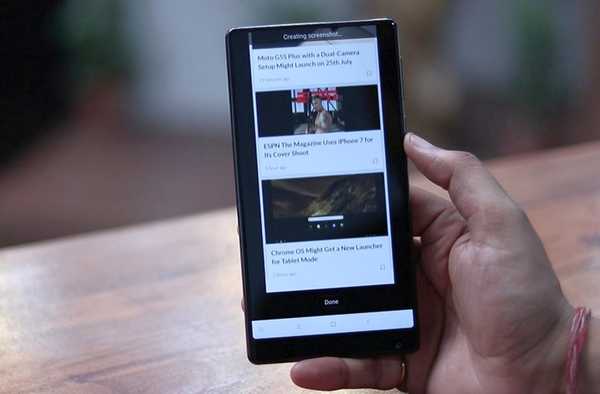
Joshua Davis
0
3678
1042
Xiaomi a d'abord introduit la possibilité de capturer des captures d'écran défilantes, c'est-à-dire de longues captures d'écran dans MIUI et d'autres fabricants de smartphones ont emboîté le pas. Récemment, OnePlus a introduit une fonction de capture d'écran avec défilement avec le OnePlus 5 et c'est plutôt cool. La capture de captures d'écran longues ou défilantes peut s'avérer très utile dans certaines circonstances. Au lieu d'envoyer plusieurs captures d'écran, vous pouvez envoyer une seule longue capture d'écran contenant tous les détails que vous souhaitez partager dans une seule image. Cela devrait être particulièrement utile lorsque vous souhaitez envoyer des captures d'écran de vos discussions à partir d'applications de messagerie. Donc, si votre OEM n'offre pas nativement la fonction de capture d'écran avec défilement, ne vous inquiétez pas, il existe des moyens de prendre des captures d'écran avec défilement sur n'importe quel appareil Android:
Prendre des captures d'écran de défilement sur Android à l'aide d'applications tierces
Il existe un certain nombre d'applications tierces qui tentent d'imiter la fonctionnalité de capture d'écran de défilement de MIUI et Oxygen OS. Cependant, je tiens à préciser qu'aucune des applications présentes sur le Play Store ne vous offre une expérience aussi bonne que sur les plates-formes prises en charge nativement. Cela dit, ils font le travail (un peu), alors voici les meilleures applications pour obtenir la fonction de capture d'écran avec défilement sur votre appareil:
-
LongShot
LongShot est l'une des meilleures applications qui fait cela. Lorsque vous lancez l'application, vous verrez qu'elle a trois fonctions de base; capturer une capture d'écran, capturer une page Web et sélectionner des captures d'écran déjà prises pour les assembler dans un seul fichier. La meilleure façon de prendre une capture d'écran avec défilement est d'utiliser la méthode «Capture d'écran». Bien qu'ils incluent un bouton pour permettre la capture automatique, cela ne semble pas fonctionner dans mon utilisation. A part ça, il fonctionne bien.
- Lorsque vous appuyez sur le bouton "Capture d'écran», Une superposition avec un bouton de démarrage sera affichée sur votre écran. Lancez l'application dont vous souhaitez prendre une capture d'écran, puis appuyez sur le bouton de démarrage lorsque vous êtes prêt. Faites défiler la page lentement jusqu'au moment où vous voulez prendre une capture d'écran.

2. Lorsque vous avez terminé, appuyez sur le bouton terminé. Après avoir appuyé sur le bouton Terminé, vous serez automatiquement redirigé vers l'application, où vous verrez des captures d'écran individuelles. Juste appuyez sur le bouton rejoindre et l'application se combinera les captures d'écran individuelles en une.
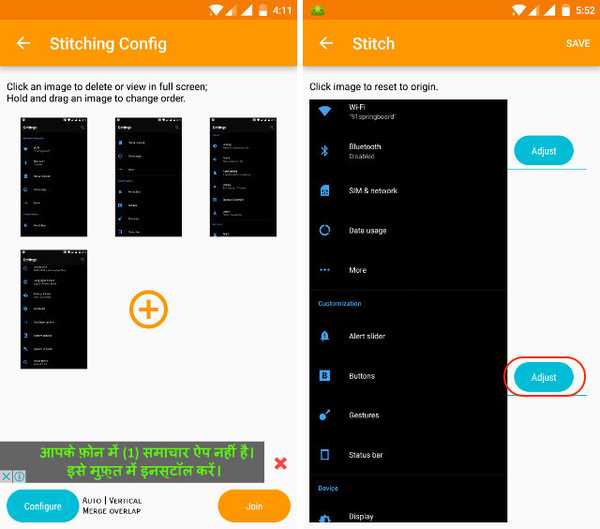
3. Dans mon utilisation, l'application a pu rejoindre parfaitement l'image presque à chaque fois. Cependant, si vous n'êtes pas satisfait du résultat, vous pouvez modifier manuellement les points de couture en appuyant sur le bouton «Ajuster» présent sur chaque articulation.
Installer: (Libre)
-
Capture de défilement
Si vous pensez que le processus avec l'application ci-dessus était un peu compliqué, Scroll Capture est une application qui fait tout d'un simple clic sur le bouton. toutefois, celui-ci ne fonctionne qu'avec les pages Web. Lorsque vous lancez l'application, vous ne verrez qu'une interface de navigateur Web. Pour prendre la capture d'écran, suivez le processus.
1. Entrez l'URL vous voulez prendre la capture d'écran de. N'oubliez pas que l'interface Web ne prend pas en charge la fonctionnalité de recherche et que vous devrez donc saisir l'URL complète.
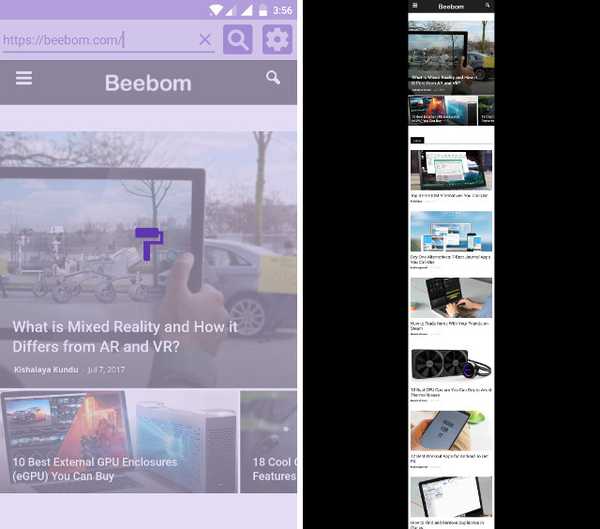
2. Une fois les sites Web chargés, appuyez simplement sur le bouton de capture et attendez quelques secondes. L'application prendra automatiquement la capture d'écran de l'ensemble du site Web. Vous n'êtes pas obligé d'assembler des images ou de faire quelque chose comme ça.
Installer: (Libre)
Applications bonus
Il existe également d'autres applications similaires qui remplissent plus ou moins les mêmes fonctions. Stitch & Share est l'un d'entre eux. Cela ressemble à la fonctionnalité de LongShot. Vous pouvez utiliser l'un ou l'autre pour obtenir le même résultat. Une autre application est Screenshot Joint, qui vous permet uniquement de joindre deux photos ensemble. Cependant, vous pouvez non seulement joindre les images verticalement mais également horizontalement. Encore une fois, aucune de ces applications ne peut s'approcher de l'expérience de la fonction de capture d'écran de défilement intégrée, mais elles font le travail..
VOIR AUSSI: Comment obtenir les fonctionnalités d'Android O sur n'importe quel appareil Android
Prenez des captures d'écran avec défilement MIUI et OnePlus 5 sur n'importe quel appareil Android
Je sais que les applications ne sont pas très bonnes, mais ce sont les seules options dont vous disposez actuellement. Nous mettrons à jour l'article dès qu'une meilleure option se présentera. Jusque-là, vous pouvez utiliser ces applications pour prendre vos captures d'écran défilantes, car c'est toujours bien mieux que d'envoyer plusieurs captures d'écran. Qu'est-ce que tu penses? Faites-nous savoir dans la section commentaire ci-dessous.















